Disque dur nettoyé ou effacé accidentellement
Vous découvrirez ici :
- quelle est la différence entre les disques « nettoyés » et les disques « effacés »
- comment récupérer un disque dur accidentellement effacé
- comment DiskInternals peut vous aider
Vous êtes prêt ? C’est parti !
Que signifient « nettoyé » et « effacé » ?
Il est extrêmement important de définir les termes « nettoyé » et « effacé ».
« Nettoyé » signifie qu'un logiciel spécial a été utilisé pour supprimer complètement toutes les données du disque dur. Par contre « effacé » indique que d'autres moyens ont été utilisés pour se débarrasser des données.
Pour simplifier les choses, ne mélangeons pas ces mots.
Si le disque dur a été nettoyé
En bref, vous ne pouvez pas restaurer des données à partir de ce disque. Parce que le disque a été ouvert pour écriture et que toutes les données ont été remplacées par des 0 au moins 20 fois. Vous croyez toujours pouvoir le restaurer ?
Si les données du disque dur ont été effacées
Cela peut se produire dans un grand nombre de situations :
- Suppression et nettoyage de la corbeille à papier
- Formatage du disque (vous avez peut-être même mélangé les disques formatés)
- Effacement accidentel du disque dur externe ou du disque interne
- Installation ou mise à jour du système d'exploitation
En d'autres termes, le disque dur peut être effacé pour n’importe quelle raison.
Mais heureusement, 90 % des données peuvent être restaurées ; c'est évidemment une bonne nouvelle ! C’est possible parce que lorsque vous supprimez des fichiers, l'espace qu'ils occupaient reste indisponible pendant un certain temps, et le contenu des fichiers n'est pas encore effacé. Mais ce n'est valable que pour un certain temps, jusqu'à ce que vous écriviez de nouvelles informations sur ce disque, c'est-à-dire jusqu'à ce que l'écrasement des données commence.
Par conséquent, n'hésitez pas si vous voulez récupérer un disque dur nettoyé, car il se peut que vous le fassiez tout simplement trop tard. Alors, mettez-vous tout de suite au travail en utilisant des logiciels puissants.
Récupérer des données sur un disque dur effacé accidentellement
DiskInternals Partition Recovery est de loin le logiciel le plus avancé et le plus riche en fonctionnalités pour récupérer un disque dur nettoyé et bien plus encore. L'application exécute facilement les tâches que vous lui confiez et satisfait à 100 % les besoins et les désirs de ses utilisateurs.
Voici quelques caractéristiques techniques notables :
- Restaure tous types et formats de fichiers
- Restaure jusqu'à 1 To de données
- Fonctionne avec tous les systèmes de fichiers communs ; dans ce cas, ils sont convertis pour supprimer le maximum d'informations
- Chaque section est scannée afin de maximiser vos chances de récupération
- L'option de prévisualisation est gratuite pour tous les utilisateurs
- Deux versions du logiciel : complète (nécessaire uniquement si vous souhaitez sauvegarder vos données récupérées) et gratuite (également complète, mais la sauvegarde des données d'un disque dur nettoyé accidentellement n'est pas possible).
- Excellente interface d'application, grâce à l'assistant de récupération qui vous aidera à récupérer le disque dur nettoyé du début à la fin.
Guide étape par étape pour récupérer des données sur un disque dur effacé
- 1. Téléchargez l'application DiskInternals Partition Recovery et sélectionnez l'icône de l'assistant dans la fenêtre d'accueil.

- 2. Dans la fenêtre des disques visibles, cliquez sur le disque effacé accidentellement.

- 3. Sélectionnez le format de fichier à rechercher. Cela n'est pas nécessaire si le format de fichier n'est pas important pour vous ; tous les fichiers supprimés seront retrouvés.
- 4. Cliquez sur l'un des modes de récupération proposés, mais il est préférable de choisir la récupération complète.

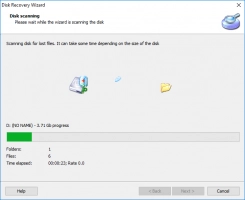
- 5. Dans la nouvelle fenêtre s’afficheront toutes les données retrouvées ; faites un clic droit sur le fichier que vous voulez restaurer et sélectionnez Aperçu.


- 6. Sauvegarde : achetez une licence et sauvegardez les informations récupérées sur le périphérique de stockage de votre choix.

